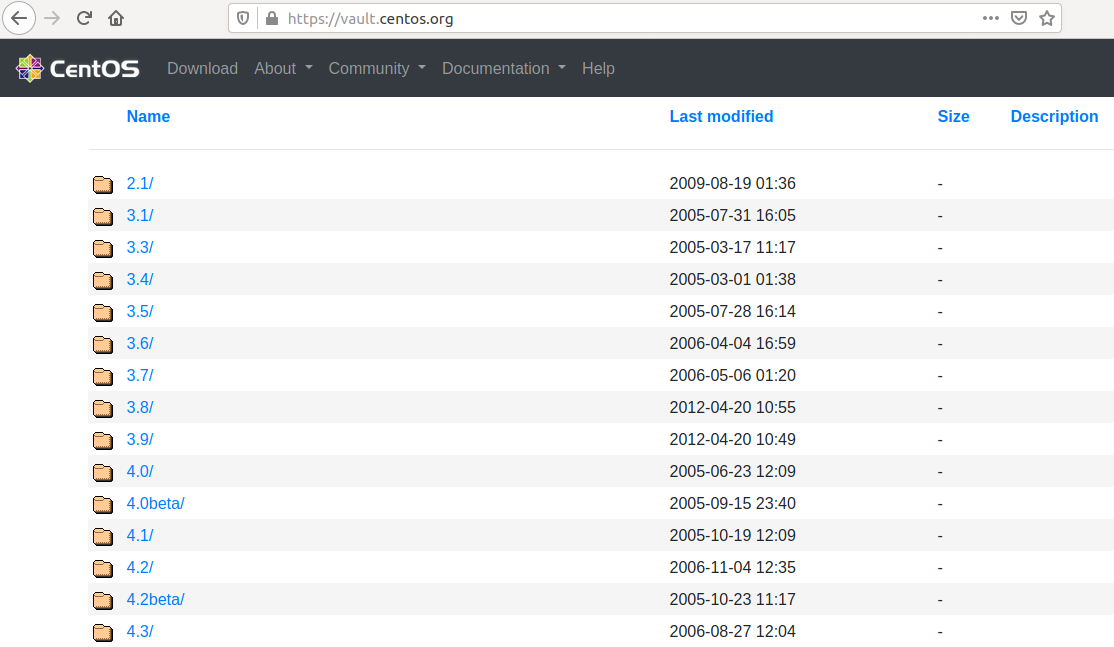何年もお世話になったセキュリティーソフトのNortonですが、OSをLinux(ubuntu)に入れ替えてしまったため使わなくなりました。自動延長サービスに入っていたためこのまま放っておくとクレジットカードからNortonを使っていないのに代金を引き落とされてしまいます。自動延長サービスは何もしなければ自動更新となるので、停止させます。
Noronの自動延長サービスの停止の方法は以下のサポートページにあります。
ノートンの使用をやめる際に自動延長を停止する(現時点ではリンクが廃止されてます)
僕の場合はシマンテックに登録したメールアドレスに「有効期間延長のご案内」のメールが届いたので、これを機に停止しました。画面のスクリーンショットを撮りましたので、手順として書いてみます。
Norton製品を購入した際に登録したメールアドレスに「ご利用製品 有効期間延長のご案内」のメールが届きます。期日を過ぎると課金されてしまうので、それまでにやりましょう。メールに書かれている注文番号は後ほど使います。
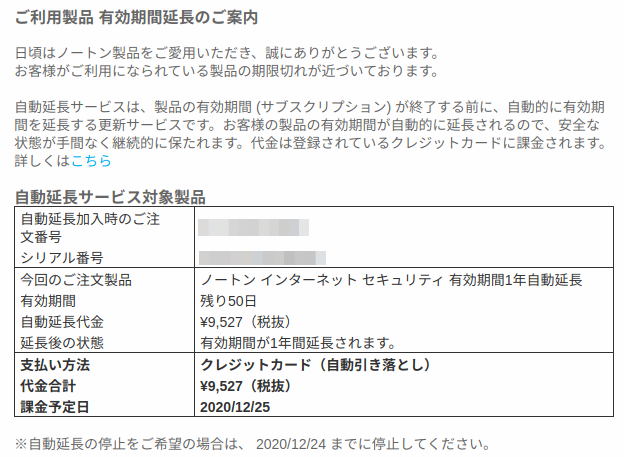
停止の方法は、このメールの下のほうに書かれていました。水色文字の「こちら」をクリックします。

そうすると、注文情報確認の画面になります。メールに書かれていた注文番号とメールアドレスを入力して「次へ」ボタンを押します。
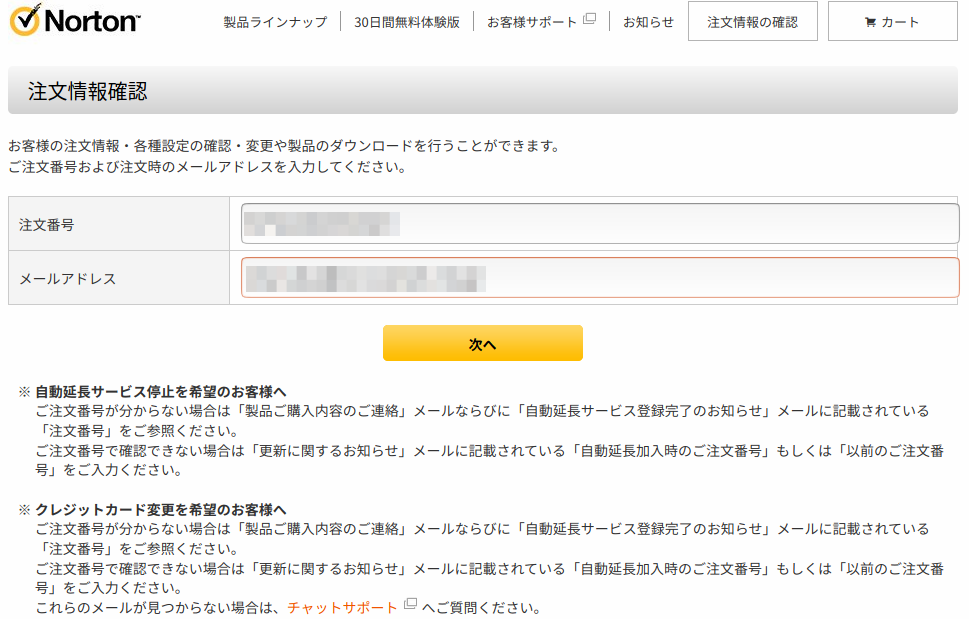
注文情報確認の画面になりますので「自動延長サービスの申込状況確認・停止手続き」をクリックします。
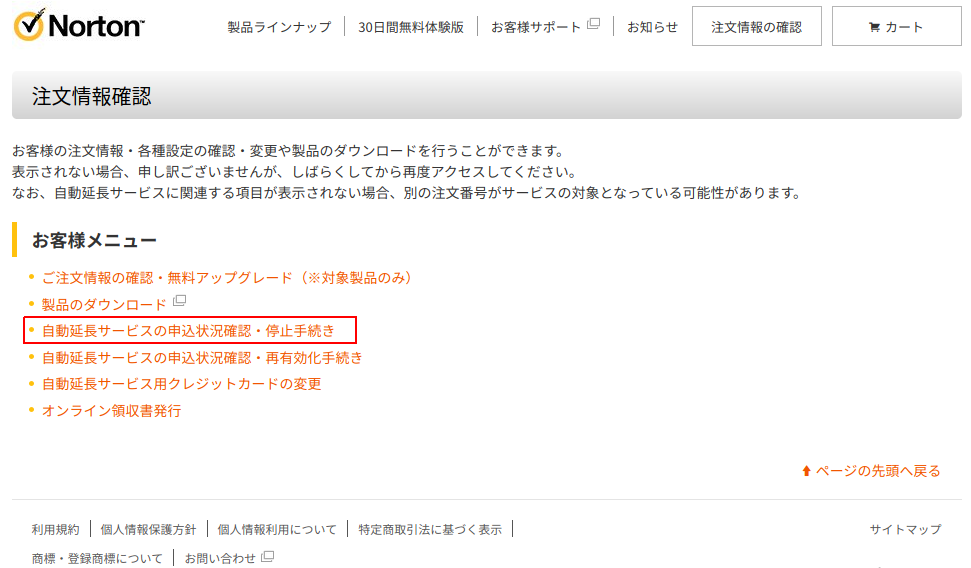
製品情報が表示されます。自動延長が「有効」となっていますので「停止」のほうをクリックします。
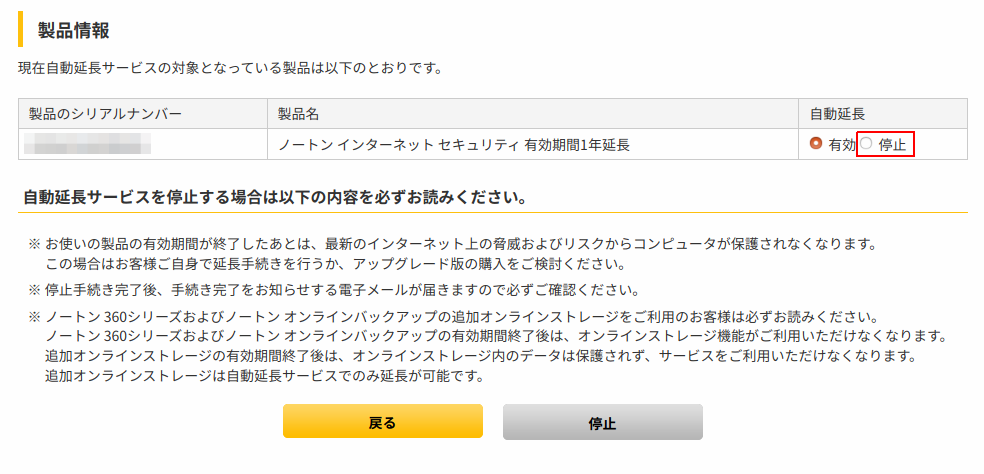
いきなりですが、特典のお誘いの画面が表示されました。ちょっと停止してはいけないんじゃないかと思いそうですが「自動延長サービス停止のお手続きを進める」をクリックします。
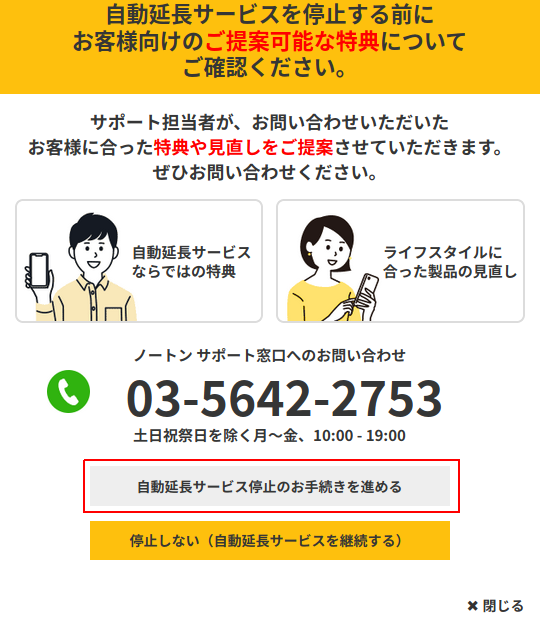
製品情報が「停止」の表示になりました。アンケートがあるので答えます。まだ停止の手続きは終わっていません。
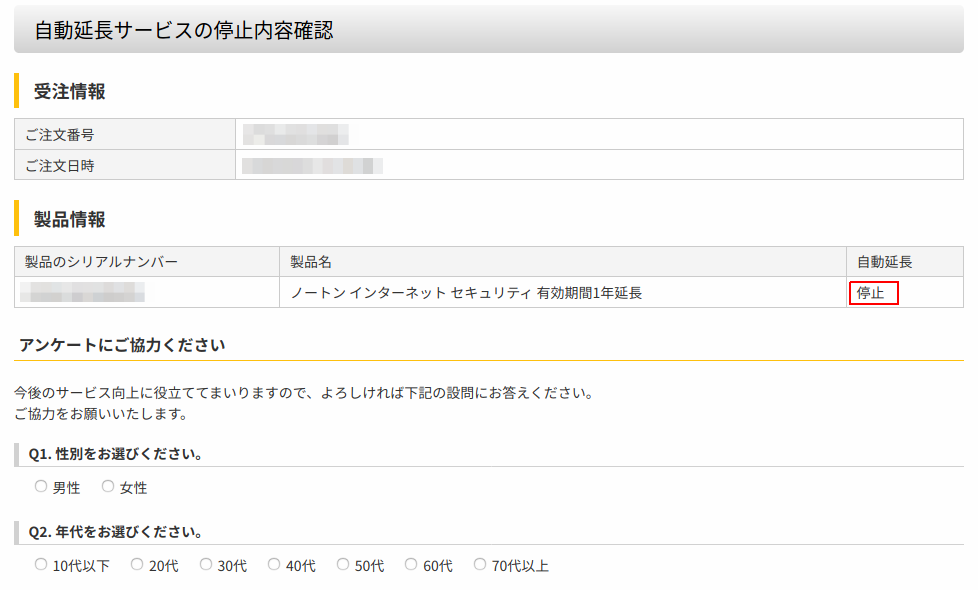
アンケートの最後に「停止」のボタンがあるのでこれを押します。
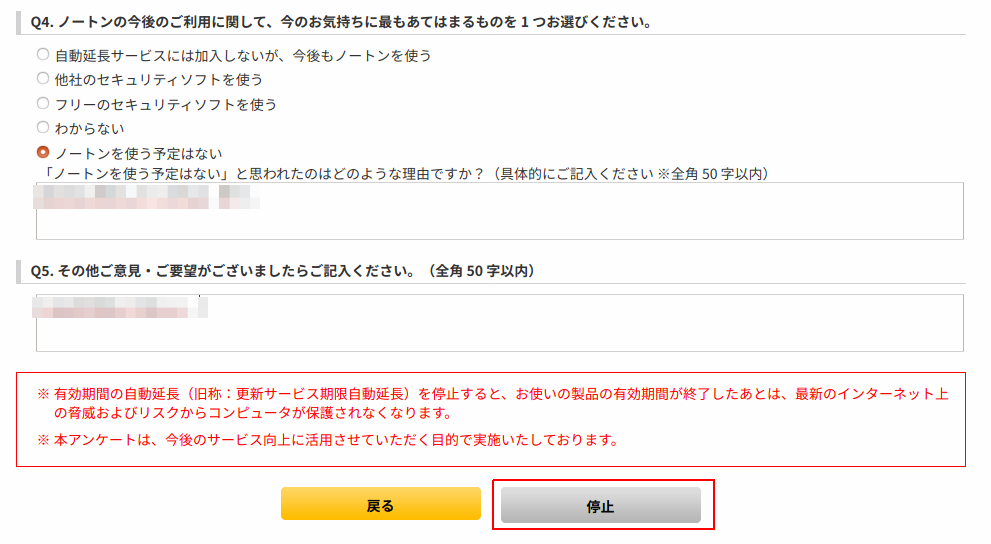
またいきなりですが、3ヶ月プレゼントの画面が表示されました。特典が2つも付くみたいです。自動延長サービスの停止をやめようか・・と思いそうですが、そもそもNortonを使わないので「停止する」のボタンを思い切って押します。
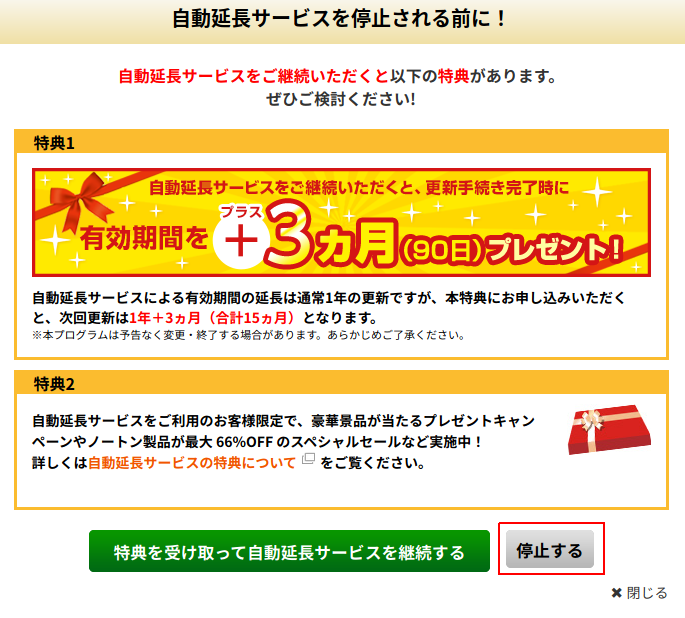
これでやっと自動延長サービスが停止できたようです。
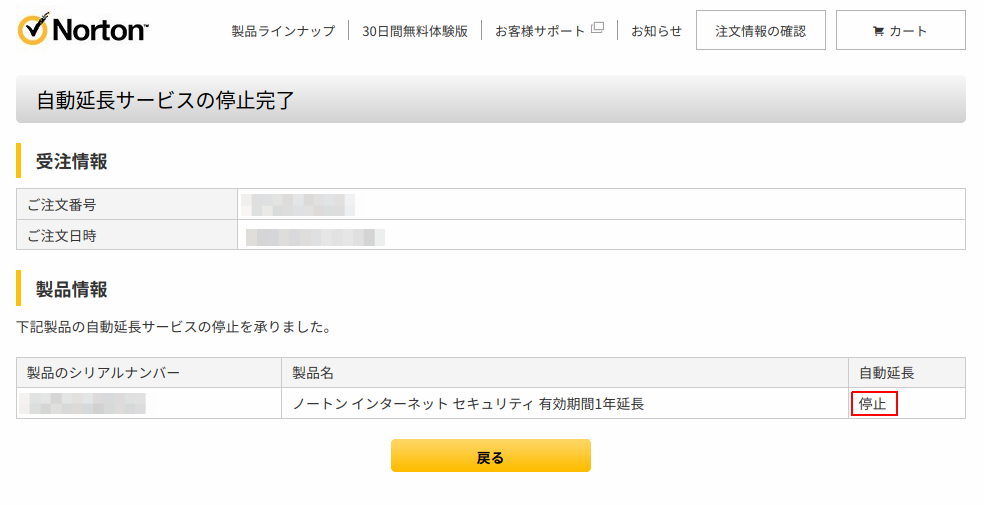
数分後に登録したメールアドレス宛てにも自動延長サービスの停止が完了した旨のメールが届きました。
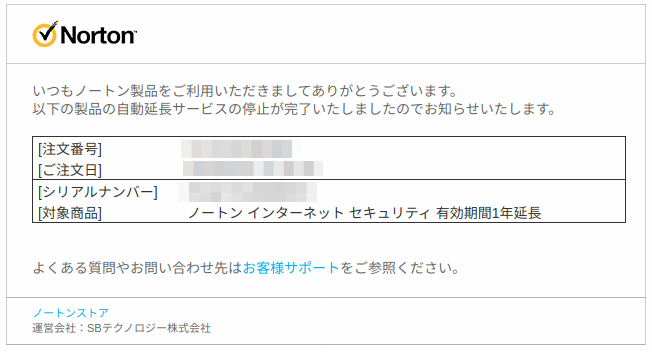
なお、ここの画面のスクリーンショットは2020年12月のものです。時期によっては特典の内容が変わっているかもしれません。
それにしても、、シマンテックが自動延長サービスをなんとかしてでも継続させたいという意気込みを感じる手順でした。